
今天要為各位介紹的是Musedo G2i,一個類似iRig的產品,但是價位相當合理。
這款產品是外銷日本的,因緣際會之下拿到這款產品,試用了一下覺得相當不賴,所以推薦給大家。

這個音頻接口適用於iOS(其實是因為多數的音箱模擬、效果器、錄音app都只針對apple開發),所以今天小編就利用iOS內建的免費app GarageBand來為各位介紹搭配Musedo G2i使用。

首先我們來看到的是輸入以及輸出,輸入是給吉他或者貝斯專用的6.35mm接口,輸出的話有6.35mm輸出可以接到音箱或者Mixer之類的擴音設備,另外還有一個3.5mm支援TRRS接口的立體聲耳機輸出(TRRS就相容iPhone原廠耳機)。


接好吉他以及相關的設備後呢,就可以打開GarageBand了。

接下來就讓我們簡單講解一下GarageBand的設定

記得新增一軌“擴大器”

這時候你就可以進入音箱模擬的畫面,開始彈奏了,但是記得要做以下設定:

左上角有個像導線頭的記得點進去


記得要把監聽器打開,這樣你在DAW模式下才可以聽到吉他的聲音。雜訊消除器的話就自行調整到合理的狀態。




接下來你就有許多音箱跟效果器可以選擇使用了,請盡情享受彈奏的樂趣。
其實單純利用iOS做吉他練習講到這裡已經可以了,但是為了讓大家可以玩得更盡興一些,我們簡單講解一下製作背景伴奏操作。
像下面這個伴奏呢,一共有四軌,那麼我的步驟是:

首先我們先新增一軌“鼓手”

接下來你可以調整速度以及喜歡的節奏形態,過們以及鼓具的音色編排相當傻瓜,你看圖說故事隨便點一點就會了。

再來你可以新增一軌“智慧型吉他”,來伴奏和弦。

你先決定好調性,可以很簡單的點和弦,然後自動伴奏有4種可選,同樣的你看圖說故事,隨便亂點就會了。
(當然你也可以切換到Notes模式來彈奏單音)

再來你需要增加點再來你需要增加點bassline,新增一軌“智慧型貝斯”

同樣的也有自動伴奏模式,您就依個人喜好決定囉。

若你覺得和聲想要豐富一點,通常這時候新增一軌“智慧型弦樂器”就可以有好幾個聲部的和聲伴奏了。
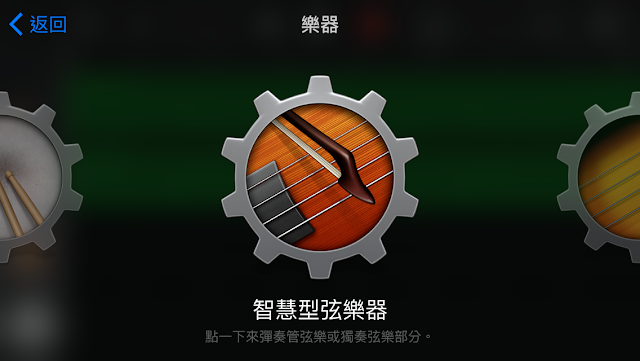
同樣的,看圖說故事,隨便亂點就懂得怎麼使用了。

最後你就完成一個完整的伴奏背景了,可以在DAW模式下簡單的先混一下音。

把左邊的捲軸拉開到右邊你就會看到每一軌都有音量可以調整,iPad的話還可以調整左右聲道。
接下來就是盡情的自嗨了,讓你Jam到天荒地老。
如果喜歡自己的創作還可以錄下來,變成iPhone的鈴聲(感覺好自戀啊!!!!)
熟話說的好,有圖有真相,有聲音還要有影像。
所以不免俗的附上YouTube影片。

沒有留言:
張貼留言